Javítsa ki a Google Drive hibát: A fájlok elérhetővé tétele offline állapotban
Hibaelhárítási útmutató / / August 05, 2021
A Google Drive most egy izgalmas új funkcióval rendelkezik, amely lehetővé teszi a Google Dokumentumok, Táblázatok és Diák fájljainak elérését offline állapotban. Ez egy fantasztikus új funkció, amely rendkívül hasznosnak bizonyul az ellentmondásos internetkapcsolattal rendelkező emberek számára. Ennek a funkciónak a használata lehetővé teszi számukra, hogy munkájukat offline állapotba hozzák, és különösen ebben a lezárási forgatókönyvben egyesek számára rendkívül hasznosnak bizonyulhat.
De vezesse fontosságát, és funkcionálisan is megvan a hátránya. Néha megjelenhet egy értesítés, amely szerint a fájlok offline elérhetővé tétele az alábbi folyamatjelző sáv segítségével történik. Van egy ismert hiba ezzel az új funkcióval, amely miatt ez az értesítés néha végül csak ott marad. Nem számít, mennyi ideig vársz még rajta, ott marad. És ha te is ennek áldozata vagy, akkor azon gondolkodhatsz, hogyan tudsz megszabadulni ettől.
Nos, van néhány dolog, amit kipróbálhat ebben a forgatókönyvben, és kétségtelenül az egyik javítás működik az Ön számára. Ebben a cikkben felsoroltunk minden lehetséges javítást, amellyel megpróbálhat megszabadulni a Google Drive problémájától.

Tartalomjegyzék
-
1 Hogyan lehet kijavítani a Google Drive megakadását a fájlok offline elérhetővé tételénél?
- 1.1 Indítsa újra a telefont:
- 1.2 Gyorsítótár vagy tárhely törlése:
- 1.3 Frissítse az alkalmazásokat:
- 1.4 Telepítse újra az alkalmazásokat:
- 1.5 A problémás fájlok offline támogatásának letiltása és engedélyezése:
- 1.6 A problémás fájlok offline támogatásának letiltása:
Hogyan lehet kijavítani a Google Drive megakadását a fájlok offline elérhetővé tételénél?
Kétségtelenül az alábbiakban említett javítások egyike beválik az Ön számára.
Indítsa újra a telefont:
Csakúgy, mint a telefon minden más problémájával, néha egy egyszerű újraindítással is mindent meg kell javítania. Tehát hajtson végre újraindítást a telefon bekapcsológombjával, és miután az újraindítás befejeződött, ellenőrizze, hogy a Google Drive-val kapcsolatos probléma megoldódott-e vagy sem.
Gyorsítótár vagy tárhely törlése:
Ha a telefon újraindítása nem oldotta meg a problémát a fájlok offline elérhetővé tételével, akkor próbálja meg törölni az érte felelős Google-alkalmazások gyorsítótárát és tárhelyét.
- Nyissa meg a telefonon a beállításokat, és lépjen az Alkalmazások vagy az Alkalmazások és értesítések részhez.

- Az eszközére telepített összes alkalmazás listájából keresse meg a problémát okozó Google meghajtót vagy Google alkalmazást.

- Most érintse meg a Tárolás opciót, majd érintse meg a Gyorsítótár törlése elemet.
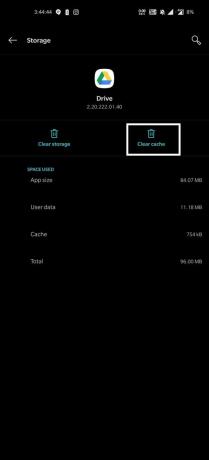
- Indítsa újra a telefont, és ellenőrizze, hogy a probléma megoldódott-e. Ha nem, akkor ismét kövesse ugyanazt az eljárást az alkalmazás tárolójához való ugráshoz, de ezúttal a Cache törlése helyett érintse meg a Clear Storage elemet.

- Miután a tárhely kiürült, indítsa újra a telefont, és ellenőrizze, hogy a probléma megoldódott-e vagy sem.
Ha valamilyen oknál fogva továbbra is ugyanazt az értesítést látja, akkor folytassa a következő lehetséges javítással.
Most az iPad vagy iPhone felhasználók nem látnak ilyen lehetőséget a telefonjuk beállításaiban. Ha akkor látja ezt a hibát az ilyen eszközökön,
- Nyissa meg a problémát okozó alkalmazást, amely a Google Drive, Táblázatok, Diák, Dokumentumok megnyitása.
- Ezután érintse meg a három vízszintes vonalat a képernyő bal felső sarkában.
- A megjelenő opciók listájában érintse meg a Beállítások elemet.

- Ezután a Dokumentumok gyorsítótár alatt talál egy tiszta gyorsítótárat. Érintse meg.
Miután ez megtörtént, ellenőrizze, hogy a probléma megoldódott-e a telefon újraindításával. Ha továbbra is látja a fájlok elérhetővé tétele offline értesítést, akkor próbálkozzon a következő lehetséges javítással.
Frissítse az alkalmazásokat:
Az okostelefon hibái nem idegen fogalom. És a Google-alkalmazások sem kivételek. Időről időre az alkalmazások hibásak, és a fejlesztők dolgoznak rajta, és rendszeresen frissítéseket adnak a problémák megoldására. Most a Google is tisztában van azzal, hogy sokan tapasztalják ezt a hibát, és az oldalukon a legjobbat teszik annak kijavítására. Tehát egy dolog, amit érdemes kipróbálni, az az alkalmazások frissítése, ahol ezt a hibát látja. Lépjen a Play Áruházba vagy az App Store-ba, és frissítse az alkalmazásokat a legújabb verzióra. A frissítés után indítsa újra a telefont, és ellenőrizze, hogy a probléma megoldódott-e vagy sem. Ha továbbra is látja a fájlok elérhetővé tétele offline értesítést, akkor próbálkozzon a következő valószínű megoldással.
Telepítse újra az alkalmazásokat:
Néha problémák merülnek fel az alkalmazás telepítésével kapcsolatban is. Tehát, ha már rendelkezik a legújabb verzióval, akkor próbálja meg újra telepíteni az alkalmazást.
- Nyissa meg a telefonon a beállításokat, és lépjen az Alkalmazások vagy az Alkalmazások és értesítések lehetőségre.
- A kereső Google-meghajtóra telepített összes alkalmazás vagy a problémát okozó Google-alkalmazás listájáról.
- Most érintse meg az Eltávolítás gombot, és várja meg, amíg a folyamat befejeződik.
- A folyamat befejezése után nyissa meg a Play Áruházat vagy az App Store-ot, és telepítse az alkalmazás legújabb verzióját.
- A telepítés után indítsa újra a telefont, és ellenőrizze, hogy a probléma megoldódott-e vagy sem.
Ha valamilyen oknál fogva továbbra is elérhetővé teszi a fájlok elérhetővé tételét offline módban, akkor próbálkozzon a megoldással.
A problémás fájlok offline támogatásának letiltása és engedélyezése:
A Google Drive segítségével manuálisan kiválaszthatja azokat a fájlokat, amelyeket hozzá szeretne adni az offline támogatáshoz. Néha egyetlen fájl lehet a kiváltó oka a folyamat összes problémájának. Ebben az esetben meg kell próbálnia kikapcsolni a problémás fájlok offline módját.
- Nyissa meg a problémát okozó alkalmazást, amely a Google Drive, Táblázatok, Diák, Dokumentumok megnyitása.
- Ezután érintse meg a három vízszintes vonalat a képernyő bal felső sarkában.
- A megjelenő opciók listájában érintse meg az Offline fájlok elemet.

- Most érintse meg a hárompontos ikont a problémás fájl mellett.
- Most érintse meg az Elérhető offline gombot egy kis zöld pipával a letiltásához.

Miután letiltotta, próbálja meg újra engedélyezni ugyanezt az eljárást követve. Néha pusztán a fájlok letiltása és engedélyezése a felhasználók rendezése érdekében. De ha a probléma továbbra is fennáll, és ugyanazt látja, hogy a fájlok elérhetővé teszik az offline értesítéseket, akkor a következővel is fájlt a meghajtón, akkor teljesen le kell tiltania ezt a funkciót, hogy a legutóbbi fájlok megszabaduljanak ettől hiba.
A problémás fájlok offline támogatásának letiltása:
Ha ezt a problémát néhány új fájl hozzáadása után látja a meghajtón, akkor csak ezeknél a legutóbbi fájloknál próbálja meg kikapcsolni az offline módot.
- Nyissa meg a problémát okozó alkalmazást, amely a Google Drive, Táblázatok, Diák, Dokumentumok megnyitása.
- Ezután érintse meg a három vízszintes vonalat a képernyő bal felső sarkában.
- A megjelenő opciók listájában érintse meg a Beállítások elemet.
- Az Offline szakaszban kapcsolja ki a „Legutóbbi fájlok offline elérhetővé tétele” kapcsolót.
Most indítsa újra a telefont, és a problémát meg kell oldani.
Ez a hiba megjelenhet a Google Drive alkalmazásban, a Google Táblázatok alkalmazásban, a Google Diák alkalmazásban vagy a Google Dokumentumok alkalmazásban. Bármi legyen is a helyzet, a fent említett javítások egyike beválik az Ön számára.
Tehát most már tudja, hogyan lehet javítani a Google Drive-ot a fájlok offline elérhetővé tétele során. Ha bármilyen kérdése vagy kérdése van ezzel az útmutatóval kapcsolatban a Google Drive-on, akkor írjon megjegyzést lentebb, és mi kapcsolatba lépünk Önnel. Ezenkívül feltétlenül nézze meg a többi cikkünket iPhone tippek és trükkök,Android-tippek és trükkök, Számítógépes tippek és trükkök, és még sok más hasznos információkért.

![Stock ROM telepítése a Tele2 Midi 1.1-re [Firmware Flash File / Unbrick]](/f/edca20ae0646c0c67dd984cda9d965d3.jpg?width=288&height=384)

